Enterprise 管理者向けダッシュボードの概要
Trello Enterprise の一部として、Enterprise 管理者は Enterprise 全体の管理ダッシュボードにアクセスできます。ここで、Enterprise に関連するすべての Trello メンバーを表示して、Enterprise 内のワークスペースとボードの権限を表示して管理できます。
Enterprise 管理者向けダッシュボードを開く
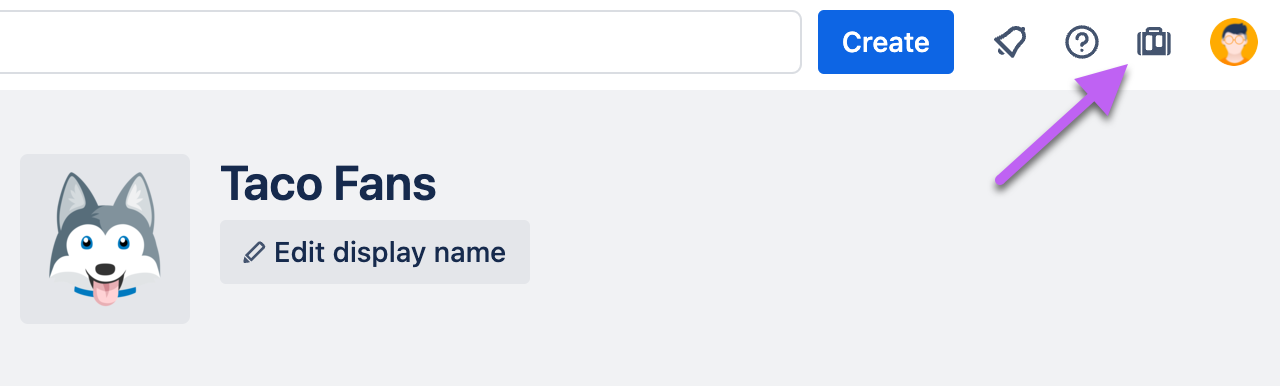
ダッシュボードには Enterprise 管理者がアクセスできます。管理者が不明な場合は、担当の Enterprise アカウント マネージャーにお問い合わせください。ワークスペース管理者が Enterprise 管理者に自動でなるわけではありません。
Enterprise 管理者向けダッシュボードにアクセスする手順は以下のとおりです。
Trello を開きます。
ヘッダーで [Admin dashboard (管理者向けダッシュボード)] () を選択します。
ライセンスを持つユーザーとライセンスのないユーザーを表示する
[アカウント管理] セクションには、ライセンスを持つすべてのユーザーとライセンスのないすべての管理対象ユーザーが表示されます。
さまざまなメンバーシップの種類に関する詳細については「Enterprise 管理者向けダッシュボードにおける、ライセンスを持つユーザーの管理」をご確認ください。
ライセンスを持つユーザーを検索、フィルタリングする
管理対象ユーザーや管理者ステータス、または最近のアクティビティを条件にフィルタリングできます。ユーザーのメール アドレスまたは名を指定すると最も効果的に検索できます。
ユーザーを Enterprise ワークスペースに追加する
ワークスペースのメンバーシップは各ワークスペースで管理します。Enterprise 管理者向けダッシュボードから、ユーザーの追加先となる Enterprise ワークスペースを選択できます。これにより、ユーザーを追加できるワークスペースのメンバーシップページに移動します。
Enterprise ワークスペースにユーザーを追加する手順は以下のとおりです。
[Enterprise ワークスペース] を選択します。
ユーザーの追加先ワークスペースを選択します。
[メンバー] を選択します。
[ワークスペース メンバーを招待] を選択します。
ユーザーのメール アドレスまたはユーザー名を入力してユーザーを選択します。
[Send invite (招待メールを送信)] を選択します。
Enterprise ワークスペースに追加したユーザーには、自動的に Trello Enterprise ライセンスが付与されます。
Enterprise 管理者は、ワークスペース管理者として明示的に追加されていなくても、Enterprise ワークスペースに対する管理者アクセス権を付与されています。
Enterprise 管理者を追加または削除する
Enterprise 管理者は、他のユーザーに Enterprise 管理者ステータスを追加したり削除したりできます。Enterprise 管理者を追加または削除する方法をご覧ください。
Enterprise ワークスペースを管理する
Enterprise ワークスペース
[Enterprise ワークスペース] セクションには、Enterprise によって申請されたすべてのワークスペースが表示されます。このセクションには、次の詳細情報が表示されます。
ワークスペース名
ワークスペースの直近のアクティビティ日付
メンバー数
Enterprise のワークスペースと Power-Up に関する設定はすべて、これらのワークスペース内のメンバーとボードに適用されます。
非 Enterprise ワークスペース
[非 Enterprise ワークスペース] タブには、まだ Enterprise に追加されていないワークスペースが表示されますが、すべてのワークスペース管理者は Enterprise の管理対象メンバーです。Enterprise 管理者は、ワークスペースを Enterprise に追加することを選択できます。その場合、ワークスペースには Enterprise のセキュリティ設定が適用され、そのメンバーには Enterprise のライセンスが付与されます。
保留中のワークスペース
[保留中] セクションには、Enterprise への参加をリクエストしたすべてのワークスペースが表示されます。このページでは、リクエストを承認して、そのワークスペースが [Enterprise ワークスペース] セクションに表示されるようにするか、リクエストを拒否して、リクエスト元のワークスペースを [非 Enterprise ワークスペース] に戻し、Enterprise に参加させないようにするかを選択できます。
既定の Enterprise ワークスペースを設定する
管理者は既定のワークスペースを設定できます。新しいユーザーにライセンスが付与されると、そのユーザーは既定のワークスペースに追加されます。既定の Enterprise ワークスペースを設定する
Enterprise のセキュリティ設定を設定する
ボード ゲスト
Enterprise が所有するボード上のライセンスのないアカウントをすべて確認してください。メール アドレスが管理されている場合は、メール アドレスが表示されます。そうでない場合は、そのユーザーの Trello ユーザー名と Atlassian プロファイルにある公開名が表示されます。
ワークスペースとボードの各許可
[ワークスペースとボードの許可] タブには、Enterprise 内のすべてのワークスペースに適用される Enterprise 全体の権限設定が用意されています。これらの設定の多くでは、Enterprise にあるすべてのワークスペースに適用されるように権限を指定、またはワークスペース管理者がワークスペースごとに権限を設定できるようにするかを選択できます。
ワークスペースの [設定] タブに関する詳細は「Enterprise レベルのアクセス許可」をご参照ください。
添付ファイルの制限
[添付ファイルの制限] タブでは、特定の添付ファイルの種類を Enterprise ボード上で許可または制限できます。Trello カードの添付ファイルは常に許可されます。
次の種類の添付ファイルを無効にできます。
デバイスからのアップロード
Box
OneDrive
リンク
Google Drive
Dropbox
公開ボード
[公開ボード] タブでは、Enterprise ワークスペース内にあるすべての公開ボードの公開範囲を表示して変更できます。詳細は「Enterprise 内の公開ボードを管理」をご参照ください。
Power-Up 管理
管理者は Enterprise の Power-Up 管理機能によって、Enterprise 内のボードに追加できる Power-Up を制御できます。またこの機能では、Enterprise 内で現在使用されている Power-Up とそれらが使用されているボードの数を確認できます。
詳細は「Enterprise の Power-Up 管理」をご参照ください。
監査ログ
管理者は [監査ログ] タブによって、Enterprise 管理者が実行したアクティビティのログをエクスポートできます。Google スプレッド シートにエクスポートされるログには、保留中のワークスペース承認、メンバーシップの変更、Enterprise 全体の権限設定、Power-Up 管理などが含まれます。
SSO セットアップ
[SSO] タブに、SSO を Atlassian Guard Standard (旧 Atlassian Access) から設定する必要がある旨の通知と設定に直接アクセスできるリンクが表示されます。
Atlassian Settings
Trello Enterprise はアトラシアン組織に接続されています。この設定では、このリンクの詳細とアトラシアン組織の情報を確認できます。
Trello Enterprise をアトラシアン組織にリンクする方法の詳細をご確認ください
API トークン
管理者は [API トークン] タブによって、管理対象の Enterprise メンバーが承認したサードパーティ統合と Trello のモバイル アプリ セッションのパーソナル サーバー トークンを統合できます。管理者は Power-Up とモバイル セッションのトークン タイプ別で絞り込んで、API トークンを削除して統合機能の承認を取り消せます。
Power-Up とモバイル セッションのトークンは独立しており、一方のトークン タイプをもう一方のトークン タイプに影響を与えることなく削除できます。
管理者は、特定のサードパーティの Power-Up の統合名を表示できないため、ユーザーが承認したすべてのサードパーティ統合トークンを削除する必要があります。
API トークンの制限
また、管理者は管理対象ユーザーによる新しい API トークンの作成を制限できます。このオプションが選択されている場合は、サードパーティ統合を承認しようとした管理対象ユーザーに「400」エラー コードを含むメッセージと、Enterprise 管理者向けワークスペースに承認を依頼するように提案するメッセージが表示されます。これを承認するには、Enterprise 管理者は [管理メンバーによる API トークン作成をブロック] オプションを一時的に選択解除して、ユーザーが Power-Up にトークンの作成を許可できるようにする必要があります。Power-Up が承認されたら、Enterprise 管理者はオプションを再び選択して以降で新しいトークンの作成をブロックする必要があります。
モバイル セッションのトークン
ユーザーのモバイル セッション トークンを削除すると、ユーザーが Trello のモバイル アプリを使用しているデバイスからすぐにログアウトされます。このユーザーは次にアプリを開いた際に再びログインするように求められます。管理者が管理対象メンバーによる新しい API トークンの作成を制限することを選択した場合も、アクティブな管理対象ユーザーはモバイル セッション トークンを引き続き作成してアプリに再びログインできます。
この内容はお役に立ちましたか?